如何安装游戏
前往所有游戏分页,并选择您感兴趣的游戏。
选择区域、语言、客户端类型和安装文件夹。注意安装文件夹下所需的磁盘空间信息。
阅读并接受最终用户许可协议后点击安装。
游戏将开始下载。如果您通过Game Center运行其他游戏,则下载进程将被暂停。您可以在应用程序内手动恢复下载,否则退出当前游戏时才会继续下载。
完成下载后,您将在Game Center应用程序中看见一条弹出信息。点击开始,欢迎来到战场!
注意:您随时可以手动暂停游戏下载或更新,在方便之的时候继续。
想要更改语言或在其他地区安装其他游戏客户端?前往游戏设置菜单即可找到该选项。
如何导入您的游戏
通过Game Center,您只需以下几个步骤即可导入已安装在电脑的每个Wargaming游戏:
前往所有游戏分页。
选择右上角的导入已安装游戏。该应用程序将搜索您电脑内已安装的游戏。
如果Game Center没有搜索到任何游戏,点击选择文件夹。找到所需的游戏文件夹并点击导入。
点击完成以验证导入的游戏。
如何安装公开测试客户端
公开测试是即将到来的官方版本在发布并开放给玩家之前所进行的一项测试。要参加公开测试,您需要特殊的测试客户端。通过密切关注官网的新闻和公告,您可以找到有关未来公开测试的信息。
测试服与正式服不同。特殊测试服上获得的成就、经验或银币无法转入正式服。不过,测试服应用的规则和正式服相同。因此,违反规则的行为将依照许可协议受到惩罚。
您只能通过Wargaming.net Game Center启动公开测试。要参加公开测试,请遵照以下步骤:
下载并运行安装程序。您的电脑将打开Wargaming.net Game Center。
选择与《坦克世界》正式服游戏文件不同的保存位置。
点击安装。Wargaming.net Game Center将下载所有必要数据。
在游戏副本的菜单中选择新安装的测试客户端,该选项位于Wargaming.net Game Center的左上角。
启动游戏并体验所有新内容!
只有在截止日期前注册过《坦克世界》的玩家才能参加测试。每次公开测试的截止日期均会在新闻中注明。
如何在进入车库前选择《坦克世界》服务器
默认情况下,Wargaming.net Game Center会将您连接至低延迟,容量佳的游戏服务器。您也可以通过设置激活显示服务器列表的选项以控制此过程:
Game Center如何使用PC资源
默认情况下,Wargaming.net Game Center会在后台运行并缩小至系统托盘内。在安装、更新或导入期间,WGC会把电脑资源使用量减至最低,以便您继续以全效运行电脑。
如果想要加快安装进程,可以启用安装时使用全部电脑资源(Game Center设置>更新)。这将使Game Center使用其他进程正在使用的资源,可能导致它们的性能下降。然而,游戏安装和更新将变得更快。
您也可以选择在下载和安装游戏更新时节省资源。Game Center的更新速度虽然会变得较缓慢,但可以空出网络连接和系统资源以便您使用。
通过Game Center启动游戏时,该应用程序将停止检查更新和提醒。此时,中央处理器和网络负载量可以忽略不计(~0%)。
Game Center如何影响网络流量消耗
当Game Center在后台运行时,对您的网络不会产生明显影响。它会通过发送流量很少的HTTP请求以定期检查更新和提醒。
新闻,教学和特惠信息仅在您激活应用程序后,针对您当前正在查看的特定游戏启动器进行上载。网络负载将略有增加,但总体流量消耗保持最小。